時間:2017-03-21 來源:互聯網 瀏覽量:
在日常的使用中,有時候需要經常訪問局域網服務器中的共享資源文件,如果每次都要去一級一級目錄的打開是相當麻煩的,這個時候,我們可以將經常訪問的共享資源進行網絡磁盤映射,這樣就可以很方便打開了。接下來就跟大家說說win7係統如何映射網絡驅動器。
win7映射網絡驅動器的方法:
1、點擊開始菜單,找到“計算機”,如下圖標注所示,然後點擊“計算機”;
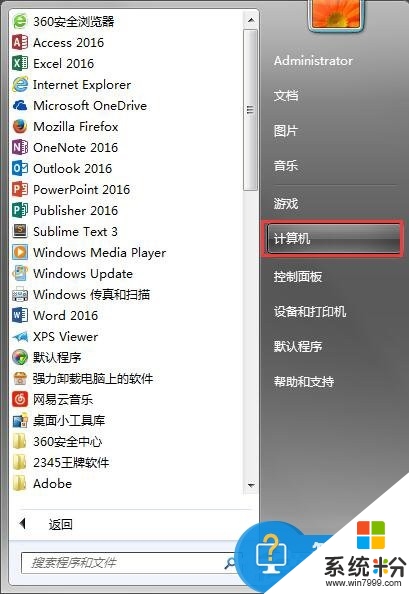
2、找到如下圖標注所示的“映射網絡驅動器”,然後點擊它;
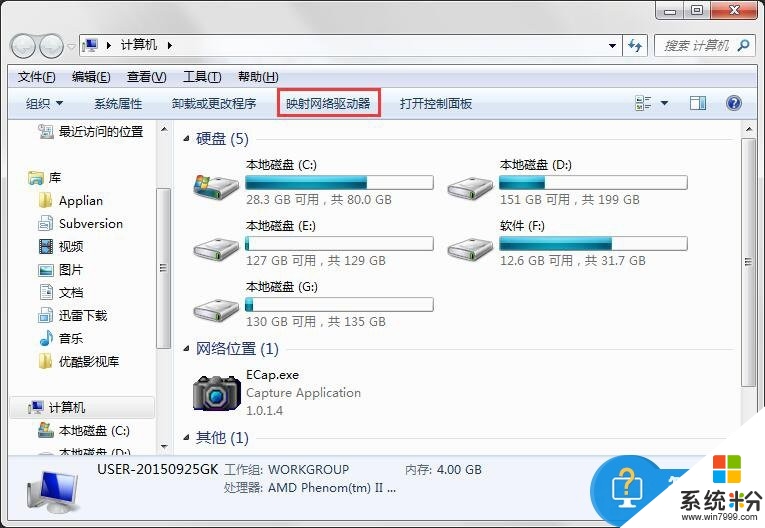
3、接下來會彈出一個網絡驅動器的設置窗口,如下圖所示;
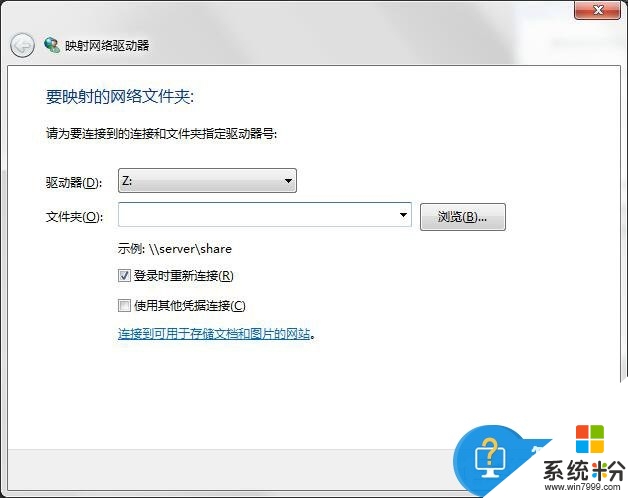
網絡驅動器的具體設置
1、驅動器符號的選擇。點擊下圖中紅色標注所示的驅動器,我們可以選擇係統所剩下的盤符,如下圖所示。這裏我們選擇“Z”盤;
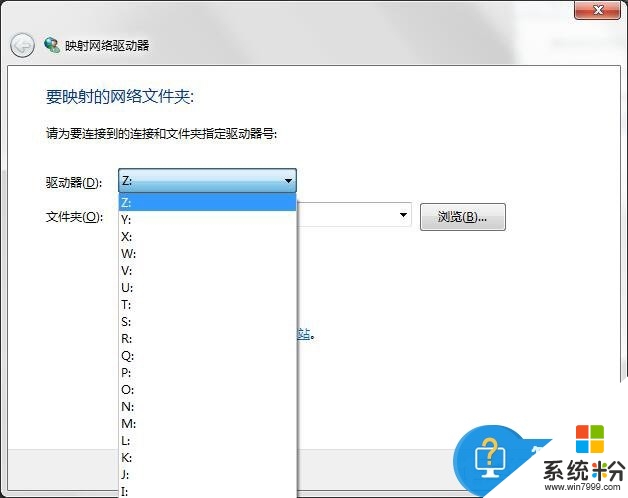
2、選擇需要映射的共享文件夾。我們可以直接在下圖紅色標注框中直接輸入共享文件夾的地址,也可以點擊右邊的“瀏覽”查看局域網中其它計算機的共享文件夾;
3、在這裏,我們直接輸入需要映射的共享文件夾的地址,如下圖標注所示;
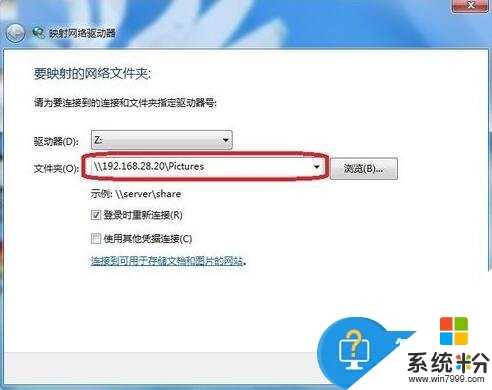
4、附加選項一,登錄時重新連接。這個選項的功能是,當你下次重啟電腦的時候,係統會自動連接我們之前設置好的網絡驅動器。如果不選擇這個選項,那麼每次重啟啟動係統以後,都要再次設置。如下圖標注所示;
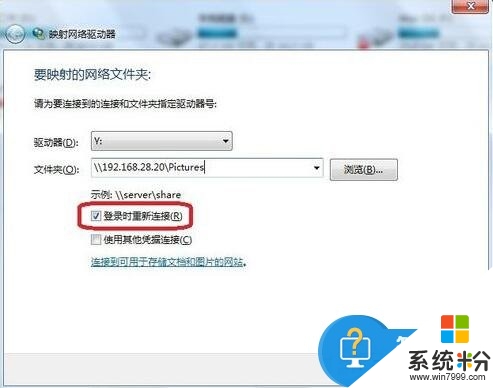
5、附加選項二,使用其它憑據連接。有些服務器共享,處於安全的考慮,需要你輸入訪問密碼。如下圖標注所示。這個選項默認是沒有打勾的,如果共享服務器需要你輸入訪問密碼,會自動彈出窗口讓我們輸入訪問用戶名和密碼;
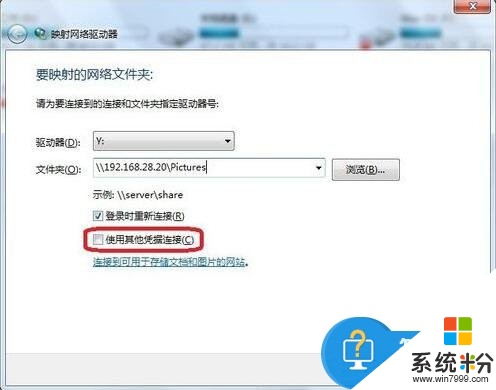
6、點擊“完成”,係統會為我們映射網絡驅動器。然後打開我的計算機,會看到如下藍色標注圖所示。雙擊網絡驅動器,就可以直接訪問到我們想要訪問的網絡共享資源了。
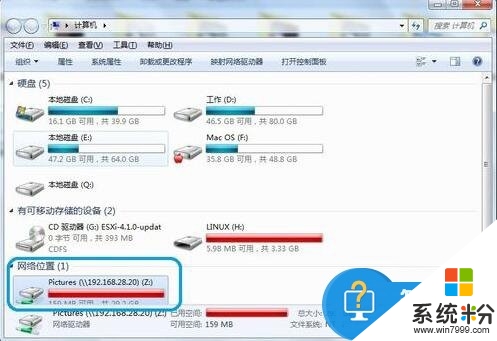
如何斷開網絡驅動器
1、首先,打開我的“計算機”,然後選擇我們想要斷開連接的網絡驅動器,如下圖標注所示;
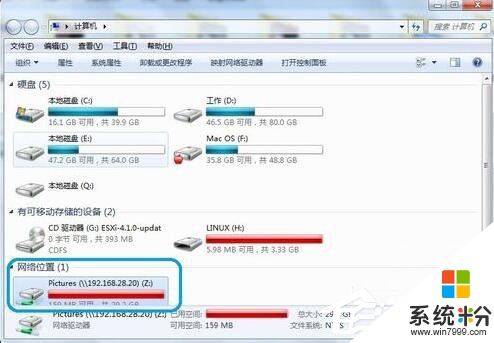
2、然後點擊右鍵,選擇斷開,如下圖標注所示;
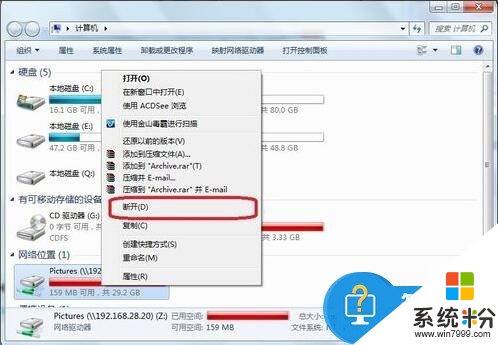
【win7係統如何映射網絡驅動器】通過上述的文章大家就都清楚,電腦係統下載安裝使用的過程難免會遇上一些自己難以修複的故障,下次再遇上其他的問題,都歡迎上係統粉官網查找解決的方法。